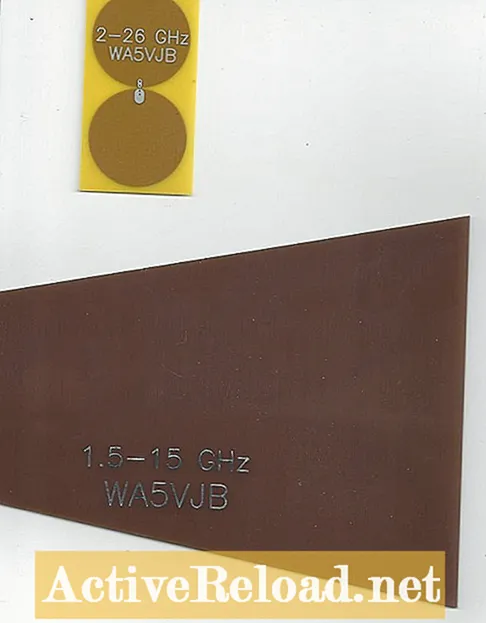Мазмұны
- Қадамдардың қысқаша мазмұны
- Қашықтағы жұмыс үстелі қызметтерін орнату және орнатуды жоспарлаңыз
- 2-ші серверге қашықтағы жұмыс үстелінің сессиясының хост-серверінің рөлін орнатыңыз
- Бірнеше RD сессиясының хост-серверлері бойынша коллекцияны теңшеңіз
- Жүк теңгерімін теңшеу
- Брокерді айналып өту
- RD Connection Broker Farm үшін DNS жазбаларын қосыңыз
- DNS дөңгелек робин жүктемесін теңдестіру және байланыстыру брокері
- Ішкі желіде жұмыс үстеліне қосылу брокерін тексеру
- Қысқаша мазмұны
- Сұрақтар мен жауаптар

Оқу құралы қосымша RD Session Host Server-ді орнату және оны қосымшалар жиынтығын орналастыратын Farm-дің бір бөлігі ретінде қалай орналастыру керектігінен өтеді. Қашықтағы жұмыс үстелі арқылы RD Session Host Farm-ге ішкі желіден қалай қосылуға болатынын көрсетеді.
RD Session Host Farm-ге сыртқы желіден (мысалы, интернет) кіруді қашықтағы жұмыс үстелі шлюзі арқылы жүзеге асыруға болады. Бұл басқа оқулықта талқыланады.
Бұл оқулық Windows 2016-ға арналған қашықтағы жұмыс үстелі қызметтерін орнатуды талап етеді. Бұл RD Session Host Farm-ға қосымша RD Session Host серверін қалай қосуға болатынын көрсетеді.
Қадамдардың қысқаша мазмұны
Төменде RD Session Host серверлері арасында жүктемені теңдестіруді орнату үшін қажетті қадамдардың тізімі келтірілген.
- Орнатуды жоспарлаңыз
- Қашықтықтан жұмыс үстелі қызметтерін орнату
- Қашықтағы жұмыс үстелінің сессия серверін 2-ші серверге орнатыңыз
- 2-ші RD сессиясының серверін жинаққа қосыңыз
- Жүк теңгерімін теңшеу
- RD Connection Broker Farm үшін DNS жазбаларын қосыңыз
- Қашықтан жұмыс үстеліне қосылу брокерін ішкі желіде тексеру
- Аяқталды
Қашықтағы жұмыс үстелі қызметтерін орнату және орнатуды жоспарлаңыз
Сізге қандай серверлер орнатылатын қажетті рөлдерді жоспарлау керек.
Бізге келесі рөлдер үшін серверлер қажет:
- Интернетке қашықтан қол жеткізу
- Қашықтағы жұмыс үстелі шлюзі
- Қашықтан жұмыс үстеліне қосылу брокері
- Қашықтағы жұмыс үстелінің сессиясының хосты (1-сервер)
- Қашықтағы жұмыс үстелінің сессия хосты (2-ші сервер)
Осы қатысты мақаланы орындаңыз Windows 2016-да қашықтағы жұмыс үстелі қызметтерін жоспарлау және орнату.
Біз қатысты мақалада қолданылатын бірдей сервер атауының конвенциясын қолданамыз және серверлерге бірдей сәйкес рөлдерді орналастырамыз.
Қашықтағы жұмыс үстелінің бірінші сессиясының рөлін орнатыңыз RDSERVICES сервер.
Қашықтағы жұмыс үстелінің сессиясының хостын екінші серверге орнату үшін төмендегі ақпаратты орындаңыз. Екінші сервер шақырылады RDSERVICES2.
2-ші серверге қашықтағы жұмыс үстелінің сессиясының хост-серверінің рөлін орнатыңыз
RDSERVICES2 деп аталатын Windows 2016 серверін орнатыңыз және оны доменге қосыңыз.
RDSERVICES серверіне қашықтағы жұмыс үстелі арқылы қосылыңыз. Бұл біз жоғарыда аталған қадамдардан қашықтағы жұмыс үстелінің қызметтерін теңшеу үшін қолданған сервер болатын.
RDSERVICES серверінде Server Manager іске қосыңыз, және біз басқарылатын RDSERVICES2 қосамыз.
Сервер менеджерінің сол жақ панелінде Қашықтағы жұмыс үстелінің қызметтерін басыңыз. Енді біз Өтініштер топтама (Windows 2016-да қашықтағы жұмыс үстелі қызметтерін орнату туралы мақалада жасалған) RDSERVICES2. Applications1 топтамасын басыңыз. Хост серверлері бөліміне төмен жылжыңыз. Қазіргі уақытта тек RDSERVICES коллекцияны орналастыруда. Біз енді қосамыз RDSERVICE2 коллекцияны орналастыру. Таңдаңыз RD Session Host серверлерін қосыңыз параметрі Тапсырмалар мәзір Енді жүктемелерді теңдестіру параметрлерін конфигурациялаймыз Өтініштер коллекция. Дейін жылжыңыз Өтініштер қасиеттер бөлімі. Таңдаңыз Сипаттарды өңдеу бастап Тапсырмалар мәзір Жүктемені теңестіру бөлімін ашыңыз. Ағымдағы параметр RD Session Host серверлерінің екеуі үшін де салыстырмалы салмақ 100 болып табылады. Бұл дегеніміз, екі сервер де қолданушыларға қашықтықтан жұмыс үстелінің 50-50 сеанстарын бөліседі. Қай серверлердің көп сеанстармен аяқталатынын бақылау үшін салыстырмалы салмақты үлкейтуге (немесе азайтуға) болады. Егер сіз серверде техникалық қызмет көрсететін болсаңыз, пайдаланушылардың белгілі бір серверін шығарғыңыз келсе, сол сервердің салыстырмалы салмағы үшін 1 мәнін қолданыңыз және әкімші тіркелгісін сол серверге тіркеңіз. Бұл кез келген жаңа қосылымдар екінші серверге бағытталатындығын білдіреді. Қолданыстағы байланыстарға әсер етпейді. Пайдаланушылар жүйеден шыққан кезде, сервер пайдаланушы сеанстарынан босатылады, осылайша сіз өз қызмет көрсетуіңізді бастауға болады. Ескерту: Сіз 0 мәнін қолдана алмайсыз. Егер сіз қашықтағы жұмыс үстелі теңгерімді серверге барғыңыз келсе және сервер атын қолдансаңыз, қате туралы хабарлама келуі мүмкін. Себебі қосылым брокері сіздің сеансыңызды бастапқыда қосылғыңыз келген серверден басқа серверге бағыттауға тырысуы мүмкін. Бұл орын алған кезде сіз келесі хабарламаны аласыз: Алайда, фермада нақты бір серверге қосылу қажет болатын жағдайлар болады. Бұл жағдайда сізге «Қашықтағы жұмыс үстелі» клиентін «/ a«коммутатор. Мұны пәрмен жолында немесе іске қосу терезесінде теруге болады. мысалы mstsc / a Бұл қашықтағы жұмыс үстелінің клиентін басқару режимінде іске қосады және оның сеансы қайта бағытталмайды. Жоғарыда айтылғандардан кейін, егер сіз қашықтағы жұмыс үстелін сервер атының біреуін пайдаланып теңгерімді серверлерге қосуға тырыссаңыз, қате туралы хабарлама аласыз, RD Farm үшін DNS жазбаларын жасауыңыз керек. DNS сервері дөңгелек DNS үшін қосылуы керек. RD Farm атауы сізге ұнайтын нәрсе болуы мүмкін, егер ол DNS серверімен қабылданса, мысалы. RDFarm. Бізге DNS серверін дөңгелек DNS үшін қосу қажет болуының себебі, бізде RD Farm атауына арналған бірнеше жазба болады, әр енгізілім фермада орналасқан әр сервердің IP мекен-жайын көрсетеді. DNS аймағына өтіп, ферма үшін DNS жазбаларын жасаңыз. Қашықтағы жұмыс үстеліндегі клиенттегі сервер атауына арналған ферма DNS атауын пайдалану арқылы біз RD сеансының хост-серверінің қайсысы бастапқы байланысқа түсетінін анықтау үшін DNS дөңгелек робинін қолданамыз. Бұл DNS дөңгелек жүктеме теңгерімі деп аталады. Пайдаланушы фермадағы RD сеансының хост-серверінде аутентификацияланғаннан кейін, сервер қосылу брокерімен байланысып, кіру процесін жалғастыру керек пе немесе қосылымды фермадағы басқа RD сеансының хост-серверіне қайта бағыттау керек. Қосылым брокері алдымен аутентификацияланған пайдаланушы тіркелгісінің фермадағы серверлердің бірінде ажыратылған сеансының бар-жоғын анықтайды. Егер ферма серверлерінің бірінде ажыратылған сеанс болса, пайдаланушы сол сессияға қайта бағытталады. Егер пайдаланушының фермада ажыратылған сеансы болмаса, брокер қай серверге бағыттау керектігін анықтау үшін Session Collection Load Balancing параметрлерін қолданады. Бұрын айтылғандай, сессияны жинау жүктемесін теңгерімдеу параметрлеріне ерекшелік, егер қашықтағы жұмыс үстелінің клиенті пәрмен жолынан немесе іске қосу терезесінен басталған болса «/ a» опция, мысалы mstsc / a . Фермаға қосылу үшін қашықтағы жұмыс үстелі клиентіндегі компьютер атауы үшін ферманың DNS атауын қолданыңыз. Қосылым брокері өз жұмысын істеп жатқанын тексеру үшін біз фермада жаңа қосылған сервердің салыстырмалы салмағын 1-ге теңестіре аламыз. Жоғарыда келтірілген мысалда біз RDServices серверіне қосылдық. Біз ол үшін салыстырмалы салмақты 1-ге теңестіреміз, содан кейін жұмыс үстелін фермада екінші пайдаланушы тіркелгісі арқылы аламыз және оның екінші серверге қосылуын көруіміз керек. Егер сізде ферманың серверінде пайдаланушы сеансы ажыратылған болса немесе тіпті пайдаланушы сеансы ажыратылмаған болса, сіз сол есептік жазбамен кіруге тырыссаңыз, байланыс брокері сіздің байланысыңызды осы сессияға бағыттайды. Мұны тексеру үшін, біз RDServices серверіне кірген есептік жазба ретінде фермаға қашықтан жұмыс үстелін жібере аламыз. Салыстырмалы салмағы 1 болғанына қарамастан, қосылым брокері пайдаланушыны RDServices серверіне бағыттайды. Біз қазір қолданбалар жиынтығына қызмет көрсететін және жұмыс үстеліне қашықтан қосылу делдалымен басқарылатын қашықтағы жұмыс үстелінің сессия фермасын құруды аяқтадық. RD Farm-ге ішкі желі арқылы қосыла аламыз. Бұл мақала автордың біліміне сай дәл және шынайы. Мазмұн тек ақпараттық немесе ойын-сауық мақсаттарына арналған және іскери, қаржылық, заңгерлік немесе техникалық мәселелерде жеке кеңес немесе кәсіби кеңес алмастырмайды. Сұрақ: Rd-sessionhost желіден тыс болғанда не болады? Содан кейін ол SB ste-мен байланыса алмады, сондықтан барлық бастапқы байланыстар (RR) қосылмайды. Жауап: Ия, rd-sessionhost желіден тыс болғанда не болады және бұл DNS жүктемесін теңестірудің бөлігі ме? Мен WireShark немесе басқа желілік құралдар арқылы растамаған едім, бірақ мен бұл тестіден өткіздім және DNS жүктемесін теңгерімге қосатын бір сервер бар. RDP клиенті қайталап көруге тырысады және пайдаланушыға бірден-бір байқалатын белгі - ол кіруге сәл көбірек уақыт кетеді. Microsoft инженері оның қалай жұмыс істейтінін растай алады, бірақ сыртқы жағынан, бұл әрекетті қайталауға арналған сияқты қайтадан компьютер атауына қайта қосылу арқылы. Содан кейін ол онлайн-сервердің IP мекен-жайы бойынша шешіледі. Сұрақ: Сіз білдіңіз бе, мен DNS бүркеншік аты жұмыс істеуі үшін «барлық желілік ресурстарға рұқсат беру» үшін ресурстарды бөлу саясатын өңдеуіңіз керек екенін анықтадым ба? Әйтпесе, анықтамалық нұсқаулыққа көмектесіңіз Жауап: Егер сіз «барлық желілік ресурстарға рұқсат беру» түймесін бассаңыз, бұл топтағы пайдаланушыларға желідегі барлық сервер мен компьютерге кіруге мүмкіндік береді. Мүмкін сіз осы саясатқа кіру үшін компьютерлер тобын тағайындамаған боларсыз? Сондай-ақ, мен компьютерлердің AD тобын тағайындаған кезде бір желіден таптым, оған қосылу үшін COMPUTERNAME.domain.local орнына FQDN, яғни COMPUTERNAME емес, компьютердің атын пайдалануым керек болды. Сұрақ: / Admin параметрін қолдану арқылы белгілі бір қашықтағы сессия хостына қосылуға тырысқанда, домен пайдаланушысы (әкімші емес) «сессияға сұралған кіруге тыйым салынды» хабарламасын алады. Стандартты пайдаланушылар үшін белгілі бір хостқа қосылудың кез-келген тәсілі бар ма? Жауап: Мен білетін нәрсе емес. / Admin мағынасы әкімші артықшылықтары бар пайдаланушылар үшін білдіреді. Сұрақ: Менде «қосылуға рұқсат бермеу» арқылы серверді оффлайн режимінде алуға қатысты сұрақ бар. Пайдаланушының DNS дөңгелегі қосылған офлайн серверге қосылмағанына қалай кепілдік бересіз? Жауап: RD Connection Broker фермасының құрамына кіретін RD серверіне пайдаланушы қашықтан жұмыс үстелін жібергенде, RD сервері алдымен RD Connection Broker серверімен сол RD Server-де пайдаланушыға кіру процесін жалғастыруға рұқсат берілуін немесе басқа серверге қайта бағытталуын тексереді. Егер пайдаланушы алдымен соққан серверде «қосылуға жол бермеу» параметрлері болса, ол фермадағы басқа серверге бағытталады. Жалғыз ерекшелік - егер пайдаланушыда фермада RD серверінде ажыратылған немесе белсенді сеанс болса, онда Connection Broker оны қайтадан сол серверге бар қолданушы қосылымымен бағыттайды, тіпті егер ол «қосылуға рұқсат бермеңіз» «параметрлері.







Бірнеше RD сессиясының хост-серверлері бойынша коллекцияны теңшеңіз






Жүк теңгерімін теңшеу

Брокерді айналып өту

RD Connection Broker Farm үшін DNS жазбаларын қосыңыз






DNS дөңгелек робин жүктемесін теңдестіру және байланыстыру брокері
Ішкі желіде жұмыс үстеліне қосылу брокерін тексеру











Қысқаша мазмұны
Сұрақтар мен жауаптар